Apple đã chính thức phát hành phiên bản cuối cùng của bản cập nhật mới nhất – iOS 18. Như thường lệ, công ty khẳng định đây là bản cập nhật lớn nhất từ trước đến nay dành cho iPhone. Mặc dù tôi đồng ý với điều đó đối với iOS nói chung, nhưng tôi không chắc liệu điều đó có đúng với phần lớn chúng ta hay không. Sau khi thử nghiệm bản cập nhật kể từ khi nó ra mắt ở phiên bản Developer Beta và sau đó chuyển sang bản Public Beta, đây là đánh giá của tôi về iOS 18, trên iPhone 15.
Contents
- iOS 18: Những Thay Đổi Đáng Giá
- Tùy Biến Màn Hình Chính
- Điều Khiển Màn Hình Khóa Mới
- Trung Tâm Điều Khiển Hoàn Toàn Mới
- Khả Năng Khóa/Ẩn Ứng Dụng
- Ứng Dụng Mật Khẩu Mới
- Cải Tiến Tin Nhắn
- T9 Dialer, Cuối Cùng!
- iOS 18: Những Thay Đổi Tôi Không Thích
- Ứng Dụng Ảnh Là Một Mớ Hỗn Độn
- Không Có Cách Nào Để Quay Lại Trung Tâm Điều Khiển Cũ Của Bạn
- Lên Lịch Tin Nhắn Không Dễ Dàng Như Vậy
- Apple Intelligence trên iOS 18: Có Phải Là Một Thiếu Sót Lớn?
- Điều Đó Có Ý Nghĩa Gì Đối Với Phần Còn Lại Của Chúng Ta?
- iOS 18 Cho Đến Nay Đã Không Gây Ấn Tượng
Mục lục
iOS 18: Những Thay Đổi Đáng Giá
Với iOS 18, trọng tâm chính của Apple là tùy biến và ngay sau khi bạn cập nhật lên phiên bản mới nhất, đó là điều đầu tiên bạn sẽ nhận thấy. Vì vậy, hãy bắt đầu với điều đó trước và chuyển sang phần còn lại.
Tùy Biến Màn Hình Chính
Để giúp người dùng iPhone cá nhân hóa cài đặt màn hình chính tốt hơn, Apple đã học hỏi từ Android và cuối cùng đã cho phép các tùy chọn tùy chỉnh sâu hơn. Giờ đây, bạn có thể kéo và di chuyển ứng dụng đến bất kỳ phần nào trên màn hình chính mà không cần sử dụng các biểu tượng trống như trước đây. Điều này có thể làm hài lòng những người cầu kỳ về cách hình nền hiển thị trên màn hình chính của họ.
Thêm vào đó, các biểu tượng ứng dụng hiện có cài đặt Tối áp dụng chế độ tối với nền đen trên tất cả các biểu tượng trên màn hình chính, Spotlight và Thư viện ứng dụng. Apple đã cải tiến tính năng này bằng cách giới thiệu tùy chọn “Tinted” (Màu). Về cơ bản, nó cho phép bạn áp dụng màu mong muốn từ hình nền của mình làm màu nổi bật trên các biểu tượng và tiện ích. Tương tự như “Biểu tượng theo chủ đề” đã được giới thiệu trong Android 12. Tôi thích sự bổ sung này nhưng nó cần được tinh chỉnh vì việc điều chỉnh đúng màu sắc cho một hình nền cụ thể có thể mất rất nhiều thời gian.
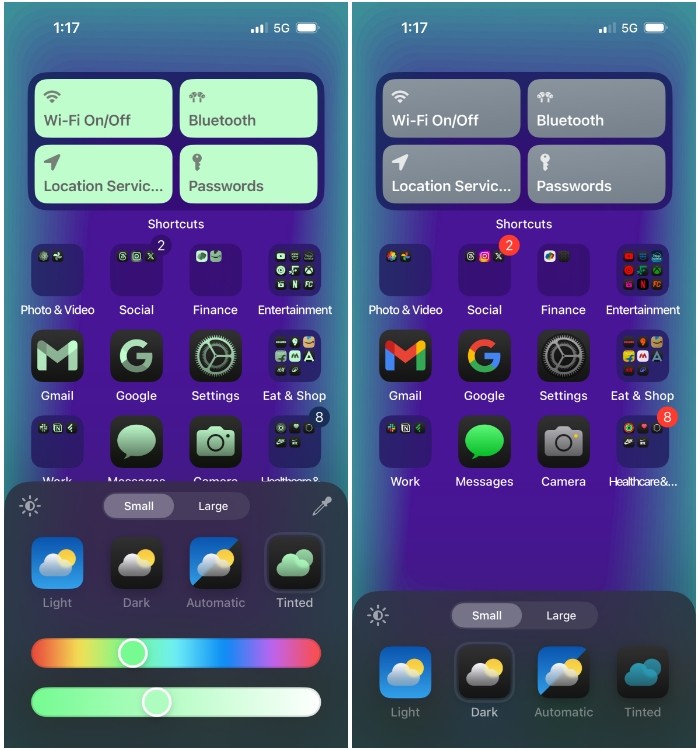 iOS 18 – Biểu tượng tối và có màu
iOS 18 – Biểu tượng tối và có màu
Có lẽ, tính năng màn hình chính yêu thích của tôi bây giờ là khả năng tăng kích thước biểu tượng lớn hơn, từ đó ẩn tên ứng dụng và tiện ích khỏi màn hình chính. Trong nhiều năm, tôi đã khao khát tính năng này vì nó làm cho màn hình chính của tôi trông tối giản và hấp dẫn. Vì tôi không thường xuyên thay đổi thiết lập màn hình chính của mình, nên tôi không cần nhãn văn bản bên dưới các mục trên màn hình chính.
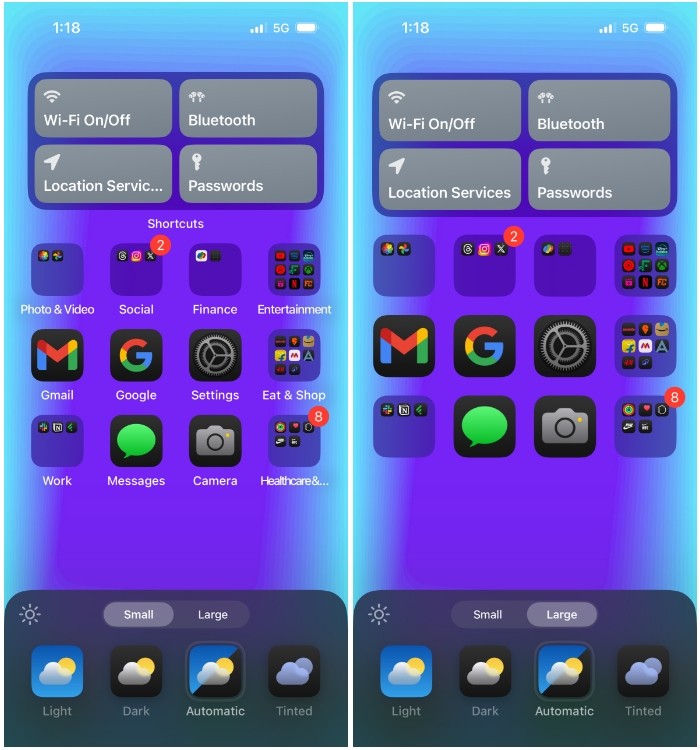 iOS 18 – Biểu tượng nhỏ và lớn
iOS 18 – Biểu tượng nhỏ và lớn
Một tính năng nhỏ khác là bạn có thể chuyển đổi biểu tượng của một ứng dụng thành tiện ích của nó hoặc ngược lại. Chỉ cần nhấn và giữ vào một ứng dụng/tiện ích và chọn tùy chọn mong muốn từ menu tràn. Điều này sẽ chỉ hoạt động trên các ứng dụng hỗ trợ tiện ích. Bạn cũng có thể sử dụng phương pháp này để thay đổi kích thước tiện ích trên màn hình Today View.
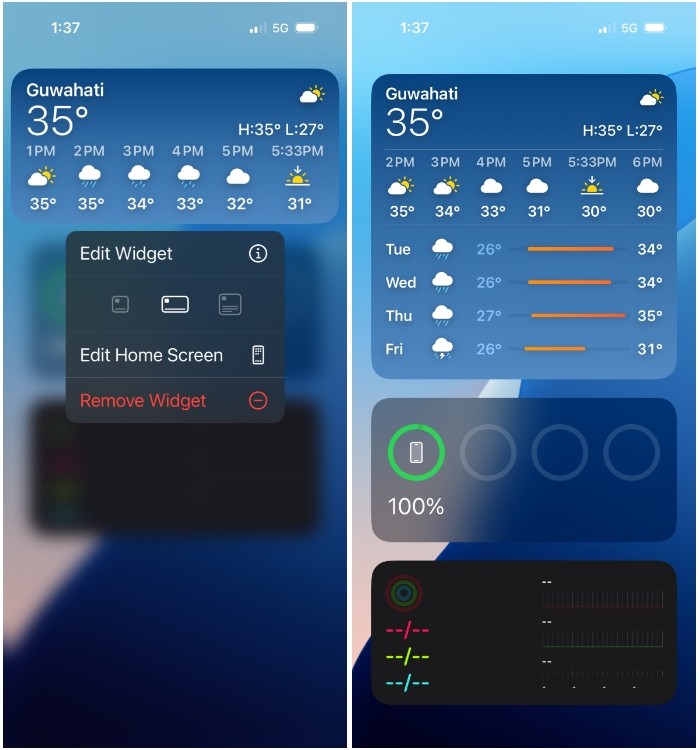 Thay đổi kích thước tiện ích trên iOS 18
Thay đổi kích thước tiện ích trên iOS 18
Điều Khiển Màn Hình Khóa Mới
Không chỉ màn hình chính được hưởng lợi từ sự tự do tùy biến này, màn hình khóa iOS cũng nhận được một nâng cấp lớn. Giờ đây, bạn có thể xóa các điều khiển Camera và Đèn pin khỏi màn hình khóa và thay thế chúng bằng các điều khiển, phím tắt hoặc thậm chí cả ứng dụng khác. Nếu bạn là người theo chủ nghĩa tối giản, bạn cũng có thể giữ cho các góc dưới cùng không có bất kỳ điều khiển nào.
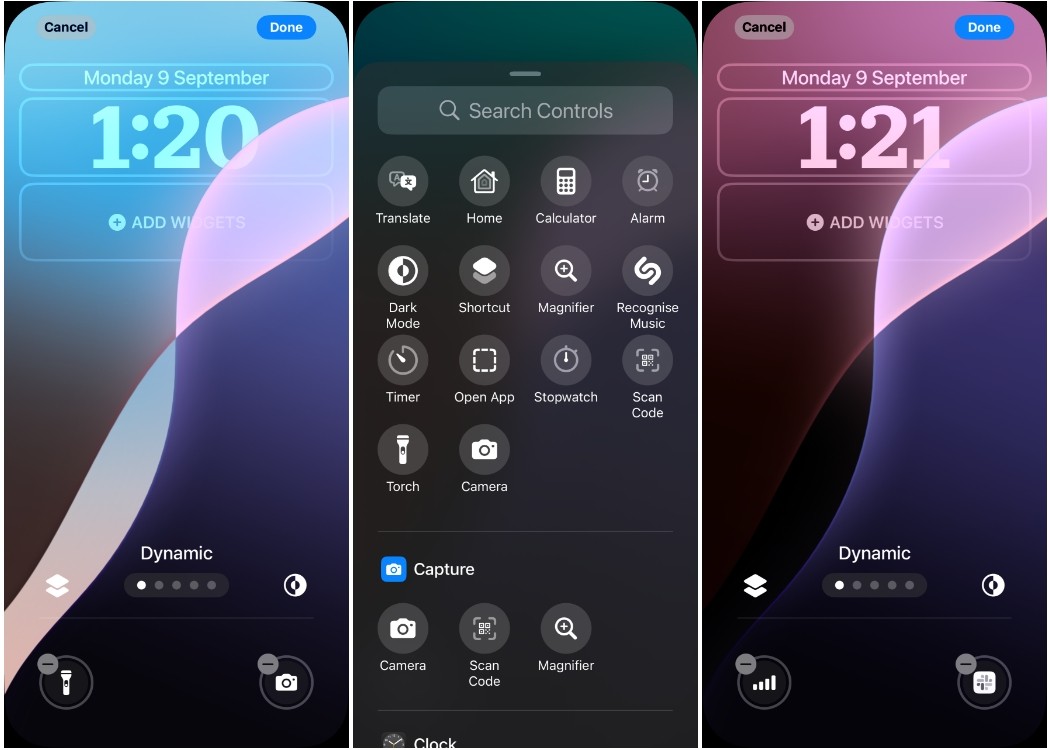 Điều khiển màn hình khóa trên iOS 18
Điều khiển màn hình khóa trên iOS 18
Cuối cùng, giờ đây có một hình nền “Động” hoạt động giống như trên máy Mac. Nó luân phiên các hình nền iOS 18 khác nhau vào các thời điểm khác nhau trong ngày và thay đổi giao diện giữa Chế độ sáng và Chế độ tối.
Trung Tâm Điều Khiển Hoàn Toàn Mới
Trong nhiều năm, Apple đã giữ nguyên giao diện của Trung tâm điều khiển. Vì vậy, giao diện bạn có thể thấy trên iPhone của mình bây giờ sẽ không khác nhiều so với giao diện trên iOS 11. Tuy nhiên, điều đó không còn nữa. Với iOS 18, phiên bản Trung tâm điều khiển của tôi có thể hoàn toàn khác với của bạn. Đó là vì Apple giờ đây cho phép bạn tùy chỉnh Trung tâm điều khiển bằng cách xóa bất kỳ điều khiển nào khỏi trang này và thêm bất kỳ số lượng điều khiển nào (không có giới hạn trên).
Vì vậy, tôi không còn phải đối phó với hộp squircle của các điều khiển mạng nữa, vì tôi có thể thay thế chúng bằng các biểu tượng riêng lẻ. Trung tâm điều khiển hiện cung cấp trải nghiệm giống như màn hình chính hơn với các điều khiển nhiều trang. Nếu một trang điều khiển không đủ, tôi có thể thêm nhiều trang hơn với các điều khiển khác nhau và thay đổi kích thước chúng theo giao diện ưa thích của mình.
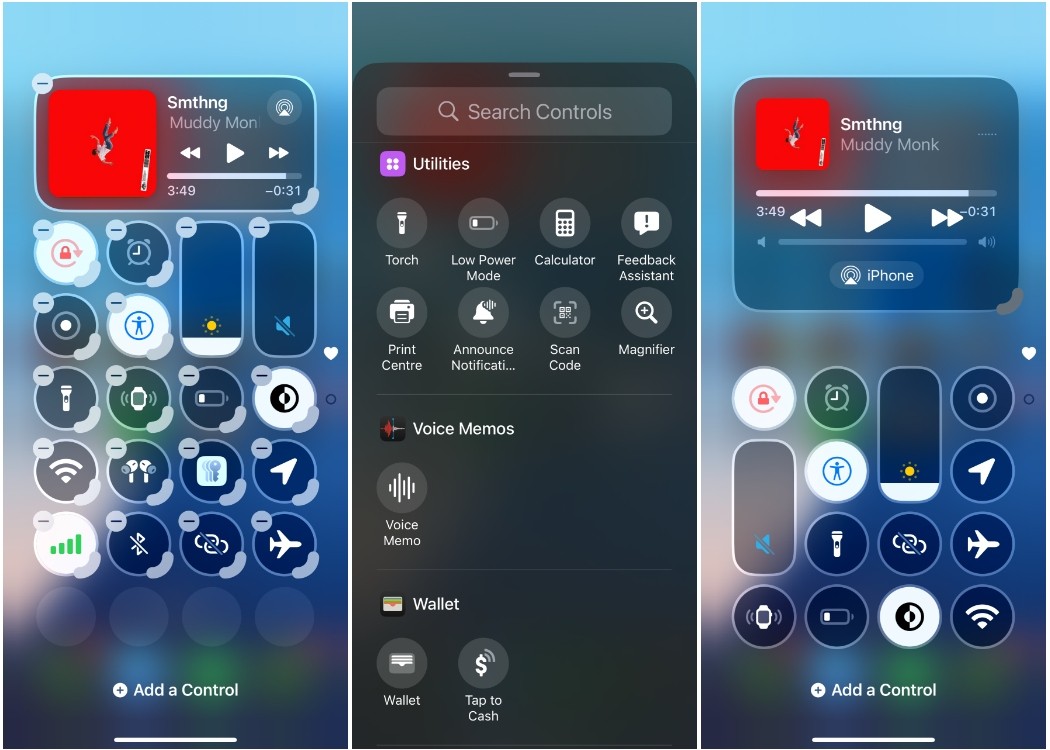 Trung tâm điều khiển tùy biến trên iOS 18
Trung tâm điều khiển tùy biến trên iOS 18
Là một người theo chủ nghĩa tối giản, Trung tâm điều khiển mới là một trong những tính năng iOS 18 yêu thích của tôi. Với một chút tinh chỉnh ở đây và ở đó, tôi đã có thể thiết lập nó theo cách tôi muốn. Nó cũng dễ thiết lập hơn bây giờ. Tôi có thể truy cập tất cả các điều khiển trực tiếp từ màn hình chỉnh sửa thay vì điều hướng đến Cài đặt > Trung tâm điều khiển, điều này rất rắc rối cho đến bây giờ.
Khả Năng Khóa/Ẩn Ứng Dụng
Điện thoại là vật dụng cá nhân của chúng ta và bạn sẽ không muốn bất kỳ ai khác truy cập tin nhắn riêng tư, ảnh hoặc ứng dụng bạn sử dụng. Với iOS 18, tôi có thể khóa ứng dụng bằng Face ID (hoặc Touch ID hoặc mật mã thiết bị) để ngăn người khác mở nó hoặc ẩn chúng để che giấu sự hiện diện của nó khỏi iPhone của tôi. Tất cả những gì tôi cần làm là nhấn và giữ vào một ứng dụng tôi muốn bảo mật và chọn Yêu cầu Face ID. Bạn có thể chọn chỉ khóa một ứng dụng bằng Yêu cầu Face ID hoặc sử dụng tùy chọn Ẩn và Yêu cầu Face ID để che giấu ứng dụng khỏi màn hình chính.
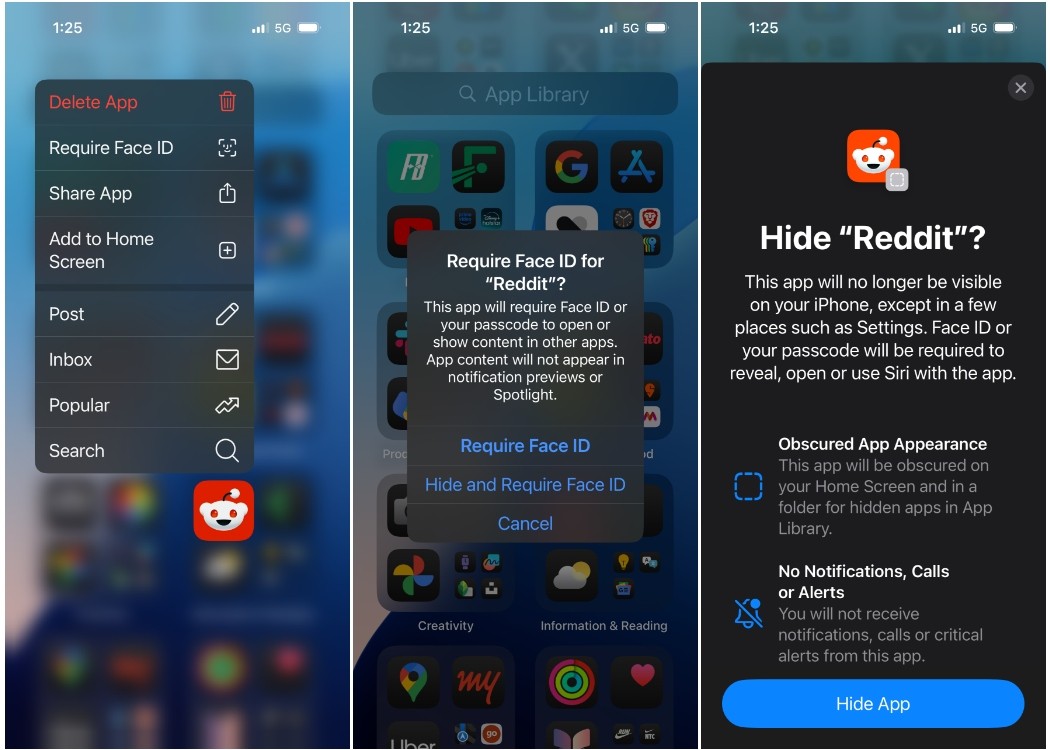 Khóa hoặc ẩn ứng dụng trên iOS 18
Khóa hoặc ẩn ứng dụng trên iOS 18
Các ứng dụng tôi ẩn sau đó sẽ chỉ có thể truy cập được từ Thư viện ứng dụng > Ứng dụng ẩn. Để bảo vệ quyền riêng tư của tôi, iOS sẽ hạn chế các tin nhắn đến từ các ứng dụng bị khóa/ẩn và bất kỳ nội dung nào bên trong các ứng dụng đó sẽ không được Spotlight lập chỉ mục.
Ứng Dụng Mật Khẩu Mới
Có một ứng dụng mới trên iOS 18 và tôi rất vui vì cuối cùng nó đã ở đây. Trong nhiều năm, tôi đã dựa vào iCloud Keychain của Apple để lưu trữ và truy cập mật khẩu. Và cách duy nhất để làm điều đó cho đến iOS 17 là sử dụng ứng dụng Cài đặt. Tôi thậm chí còn có một phím tắt tùy chỉnh đưa tôi trực tiếp đến màn hình Mật khẩu, mà không cần điều hướng bên trong Cài đặt mỗi lần.
 Ứng dụng mật khẩu mới trên iOS 18
Ứng dụng mật khẩu mới trên iOS 18
Với iOS 18, ứng dụng Mật khẩu mới đã ở đây. Ngay từ đầu, nó trông rất giống ứng dụng Nhắc nhở. Có các hộp có biểu tượng đầy màu sắc cho phép bạn truy cập mật khẩu, khóa truy cập, mã, mật khẩu Wi-Fi, đề xuất bảo mật và mật khẩu đã xóa. Ứng dụng này cũng cung cấp các cách dễ dàng hơn để sao chép chính xác mật khẩu/tên người dùng hoặc chia sẻ nó với ai đó qua AirDrop.
Cải Tiến Tin Nhắn
Trong số các bản cập nhật dựa trên ứng dụng, Tin nhắn đang nhận được một số cải tiến. Giờ đây, tôi có thể lên lịch tin nhắn để gửi sau, gửi văn bản trông vui nhộn với định dạng văn bản đa dạng và hình ảnh động. Message Tapbacks là một bổ sung đáng hoan nghênh, vì nó cho phép tôi sử dụng biểu tượng cảm xúc và nhãn dán làm phản ứng.
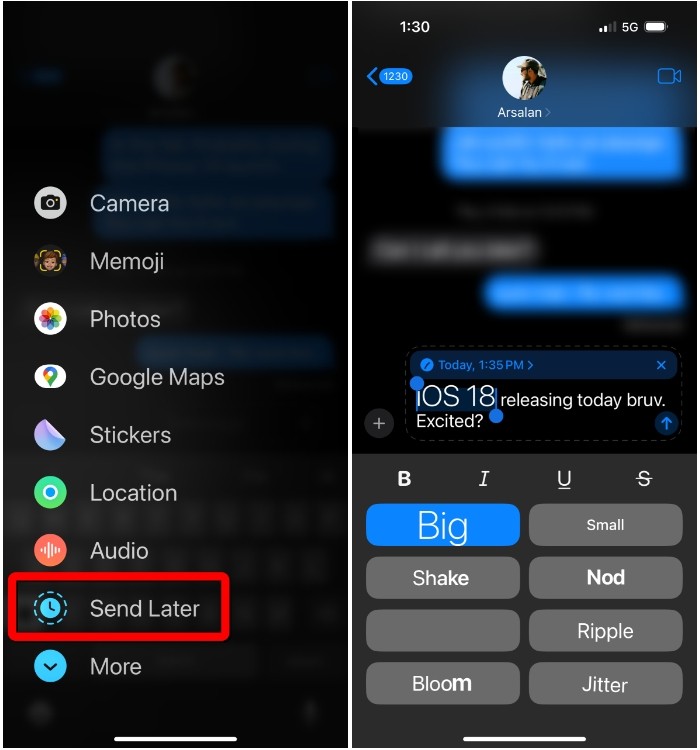 Lên lịch tin nhắn và định dạng văn bản trên iOS 18
Lên lịch tin nhắn và định dạng văn bản trên iOS 18
Thay đổi lớn nhất ở đây là hỗ trợ nhắn tin RCS, điều đó có nghĩa là bạn bè của tôi ở phía Android cũng có thể xem biên lai đã đọc, chỉ báo nhập và gửi các tệp phương tiện có kích thước lớn.
T9 Dialer, Cuối Cùng!
Trừ Tin nhắn, ứng dụng Điện thoại đã không nhận được bất kỳ bản cập nhật lớn nào ngoài T9 Dialer mới. Đúng vậy, bạn đọc đúng rồi! iPhone của bạn sẽ cho phép bạn quay số cho bạn bè trực tiếp từ bàn phím, như ngày xưa. Giờ đây, tôi có thể sử dụng các lần nhấn phím đơn trên các số tương ứng với các chữ cái trong tên của ai đó để nhận liên hệ của họ làm gợi ý.
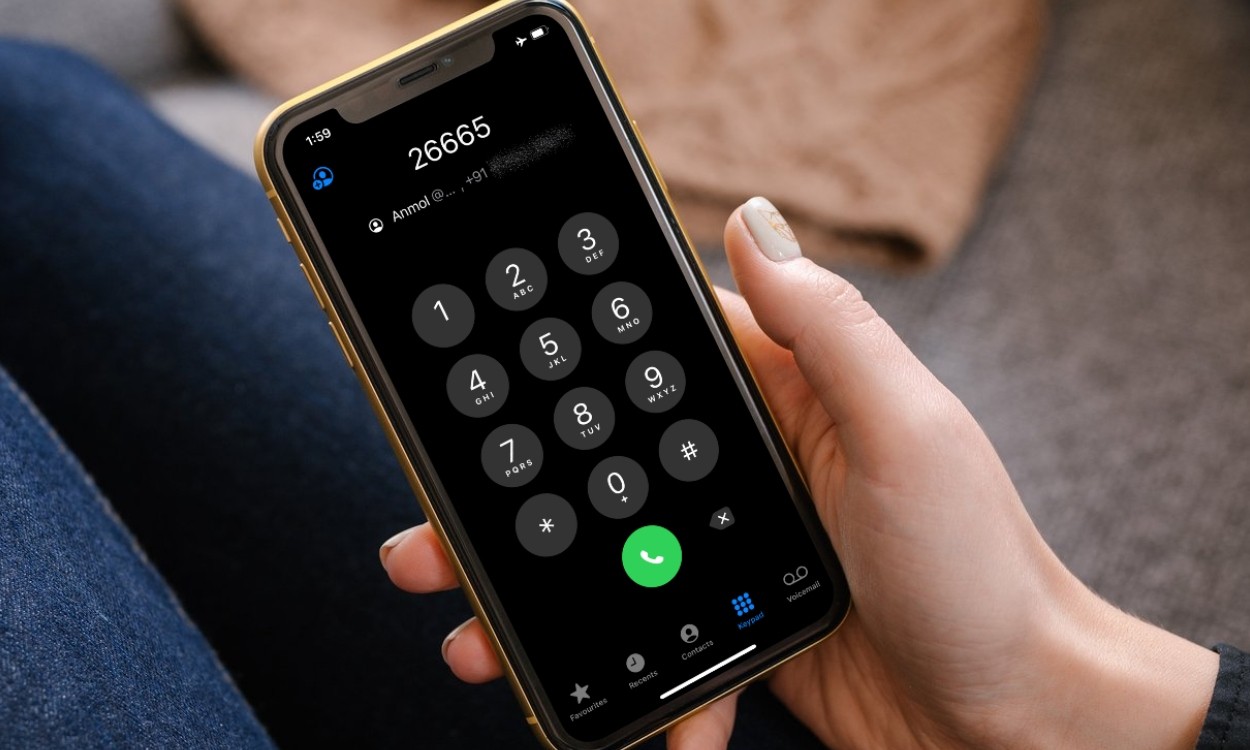 iOS 18 mang đến T9 Dialer được chờ đợi từ lâu
iOS 18 mang đến T9 Dialer được chờ đợi từ lâu
Đó là cách dễ nhất để tìm kiếm các liên hệ tôi muốn gọi. Vì vậy, tôi không còn cần phải tìm kiếm tên của họ theo cách thủ công bên trong tab Danh bạ. Chúng tôi đã chuẩn bị một hướng dẫn để giúp bạn sử dụng T9 Dialer của iPhone trên iOS 18.
iOS 18: Những Thay Đổi Tôi Không Thích
Không có gì là hoàn hảo và iOS 18 cũng vậy. Mặc dù nó mang lại rất nhiều điều chúng ta muốn thấy trên iPhone của mình, nhưng có một số tính năng tôi nghĩ là nửa vời và không đạt yêu cầu.
Ứng Dụng Ảnh Là Một Mớ Hỗn Độn
Bây giờ, bạn có thể tự hỏi tại sao tôi không đề cập đến ứng dụng Ảnh được thiết kế lại trước đó. Có một lý do tại sao. Với iOS 18, Apple đã thay đổi đáng kể giao diện người dùng bên trong ứng dụng, đến mức tôi thấy nhiều thứ trên cùng một trang hơn tôi từng muốn. Mục tiêu của công ty ở đây là bố cục một trang sẽ giúp tôi khám phá lại những kỷ niệm cũ của mình. Nhưng đó có phải là điều mọi người thực sự muốn thấy? Tôi nghi ngờ điều đó.
Thiết kế lại đặc biệt này đi ngược lại phương pháp tiếp cận thông thường của Apple – sắp xếp các mục thành các tab được phân loại đủ dễ truy cập. Sau khi đã quen với cùng một ứng dụng trong nhiều năm, tôi, đối với một người, đang gặp khó khăn trong việc tìm kiếm một số mục nhất định. Các album như “Yêu thích” mà trước đây có thể dễ dàng truy cập bên trong Album > Yêu thích (cho đến iOS 17), giờ đây bị ẩn dưới một loạt các album ngẫu nhiên. Vì vậy, tôi phải đánh dấu nó là Album được ghim, để dễ dàng truy cập nó.
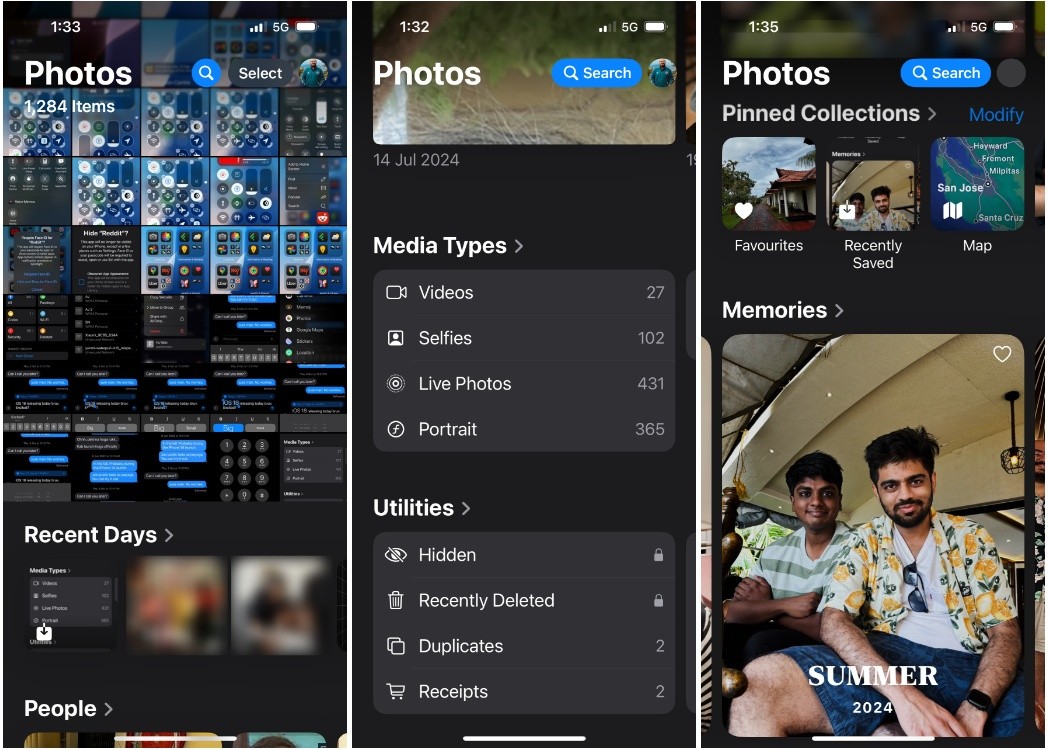 Ứng dụng ảnh được thiết kế lại trên iOS 18
Ứng dụng ảnh được thiết kế lại trên iOS 18
Tương tự, các phần như “Tiện ích” hiện bị chôn vùi sâu hơn xuống trang có thể cuộn này. Vì vậy, thay vì đến phần trực tiếp từ các tab tương ứng của chúng, giờ đây tôi phải cuộn qua một đống kỷ niệm “thông minh” đến phần cụ thể để tìm chúng. Đối với một người như tôi, toàn bộ trải nghiệm này là một mớ hỗn độn, một hệ quả của việc thực hiện quá nhiều thay đổi không cần thiết.
May mắn thay, Apple cung cấp một cách để tránh tương tác với các thành phần không mong muốn từ ứng dụng Ảnh. Khi bạn cuộn xuống cuối ứng dụng, bạn sẽ thấy tùy chọn Tùy chỉnh & Sắp xếp lại cho phép bạn ẩn các phần hoặc bộ sưu tập nhất định khỏi chế độ xem chính. Công cụ này cũng cho phép sắp xếp lại các phần này theo cách bạn muốn, vì vậy ít nhất có một lối thoát.
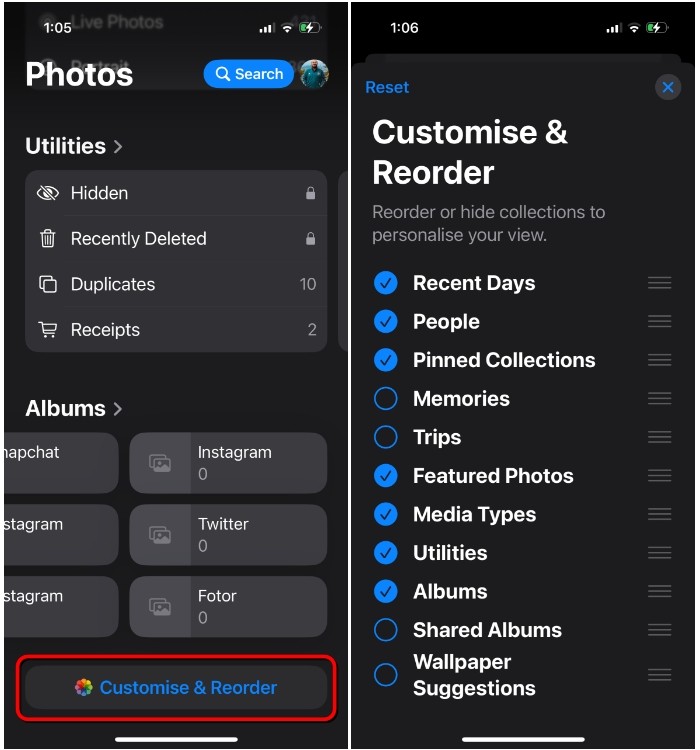 iOS 18 Photos App – Customize & Reorder
iOS 18 Photos App – Customize & Reorder
Không Có Cách Nào Để Quay Lại Trung Tâm Điều Khiển Cũ Của Bạn
Được rồi, hãy nghe tôi nói. Trung tâm điều khiển mới trên iOS 18 rất tuyệt và tôi thích cách tôi có thể tinh chỉnh nó theo cách tôi muốn. Đó là điều đầu tiên tôi làm khi cài đặt bản cập nhật. Với rất nhiều tự do, tôi có thể xóa các điều khiển tôi không bao giờ cần và thay thế chúng bằng các phím tắt và một số điều khiển mới. Nhưng khi bạn bắt đầu tinh chỉnh, bạn có thể đạt đến một điểm không thể quay lại và bạn sẽ kết thúc với một trang không còn hữu ích cho nhu cầu của bạn nữa.
Đây là nơi tôi nghĩ Trung tâm điều khiển mới cần một số tinh chỉnh. Đối với người mới bắt đầu, nó thiếu tùy chọn “Đặt lại” cho phép bạn chuyển sang bố cục mặc định. Là người am hiểu về công nghệ, tôi dễ dàng tìm ra cách chuyển đổi thủ công sang bố cục cũ hơn. Nhưng điều đó có thể không đúng với tất cả mọi người. Vì vậy, cách duy nhất để ai đó có thể đặt lại Trung tâm điều khiển về giao diện mặc định là đặt lại tất cả các cài đặt iPhone của họ.
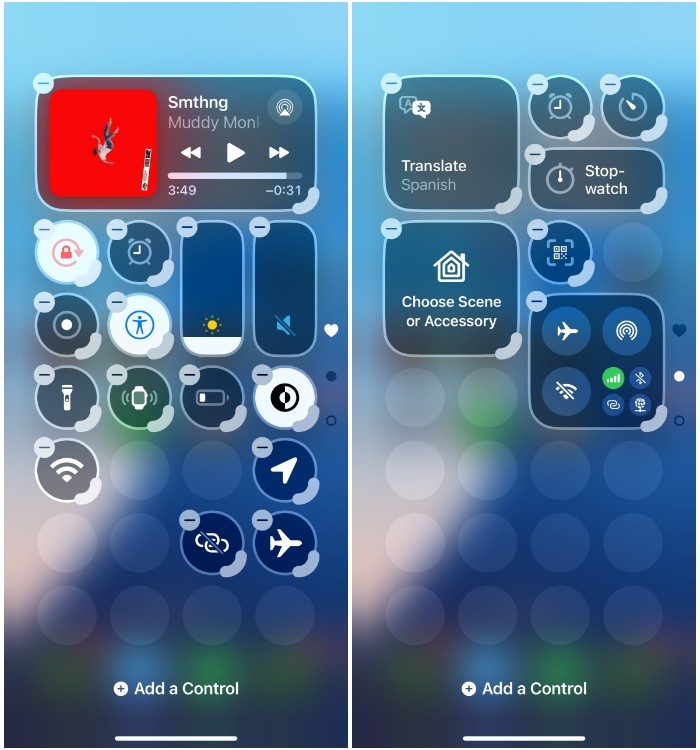 Một Trung Tâm Điều Khiển Không Thể Đảo Ngược
Một Trung Tâm Điều Khiển Không Thể Đảo Ngược
Một vấn đề khác tôi gặp phải khi sắp xếp lại các điều khiển là việc di chuyển một trong các ô đến một vị trí khác, thay đổi ngẫu nhiên vị trí của các điều khiển khác. Vì vậy, nó cần những thay đổi mạnh mẽ từ phía tôi để thực hiện ngay cả những thay đổi nhỏ nhất đối với thứ tự của các điều khiển trên màn hình.
Lên Lịch Tin Nhắn Không Dễ Dàng Như Vậy
Tôi rất vui vì ứng dụng Tin nhắn trên iOS cuối cùng đã cung cấp lên lịch tin nhắn. Nhưng việc triển khai của nó khá khó chịu. Người dùng Android sẽ biết việc lên lịch tin nhắn trên Google Messages dễ dàng như thế nào. Chỉ cần nhập một tin nhắn và nhấn và giữ nút Gửi sẽ cho phép bạn lên lịch vào một ngày và giờ cụ thể.
Thật không may, Apple vẫn chưa tìm ra điều này. Trên iOS 18, bạn cần xác định vị trí tùy chọn “Gửi sau” từ menu +, chọn ngày và giờ, sau đó nhập tin nhắn bạn muốn gửi đi. Do đó, quy trình không được sắp xếp hợp lý vào lúc này.
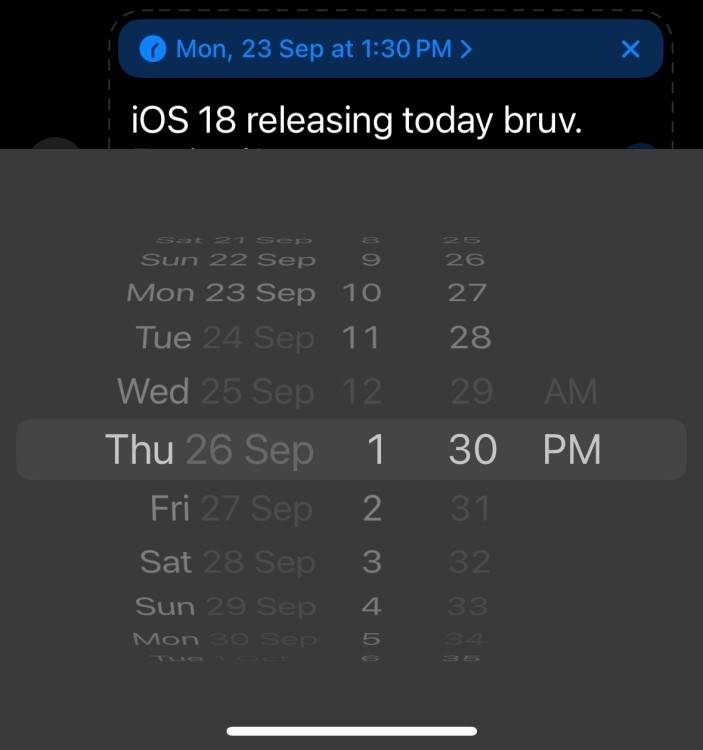 Hạn chế lên lịch tin nhắn trên iOS 18
Hạn chế lên lịch tin nhắn trên iOS 18
Ngoài ra, có một hạn chế lớn về thời gian bạn có thể lên lịch. Bạn chỉ có thể soạn thảo một tin nhắn để gửi đi trước 2 tuần, không vượt quá điều đó. Như bạn có thể thấy trong ảnh chụp màn hình này, các ngày vượt quá mốc 2 tuần bị tô xám, do đó không khả dụng để lựa chọn. Các ứng dụng nhắn tin khác cung cấp lịch trình trong nhiều tháng tới, thậm chí cả một năm. Vì vậy, loại hạn chế này đặt Tin nhắn vào một bất lợi lớn.
Apple Intelligence trên iOS 18: Có Phải Là Một Thiếu Sót Lớn?
Một điều tôi muốn chỉ ra từ sự kiện WWDC của Apple vào đầu năm nay là công ty đã phân đoạn bài phát biểu quan trọng thành hai trình diễn khác nhau. Một liên quan đến tất cả các tính năng không phải AI của iOS 18 và cái còn lại giới thiệu thế giới về Apple Intelligence.
Và đây gần như là chủ đề với các bản cập nhật beta mà chúng ta đã thấy cho đến nay. Một vài bản beta đầu tiên tập trung vào các tính năng cốt lõi của iOS 18, không có loại AI nào cả. Trong phần sau của quá trình thử nghiệm, công ty đã tiết lộ bộ tính năng Apple Intelligence đầu tiên, thông qua iOS 18.1 beta.
Nhưng, đáng buồn thay, hầu hết chúng ta thậm chí sẽ không được nếm thử nó vì công ty đã hạn chế tính khả dụng của nó. Nếu bạn kiểm tra danh sách các thiết bị được hỗ trợ của Apple Intelligence này, bạn sẽ thấy rằng chỉ iPhone 16 và các mẫu Pro của iPhone năm ngoái mới nhận được nó. Vì vậy, ngay cả iPhone 15 (hoặc 15 Plus) cũng không nhận được bất kỳ hình thức AI nào được tích hợp bên trong iOS 18. Nhưng tôi có bỏ lỡ nó không?
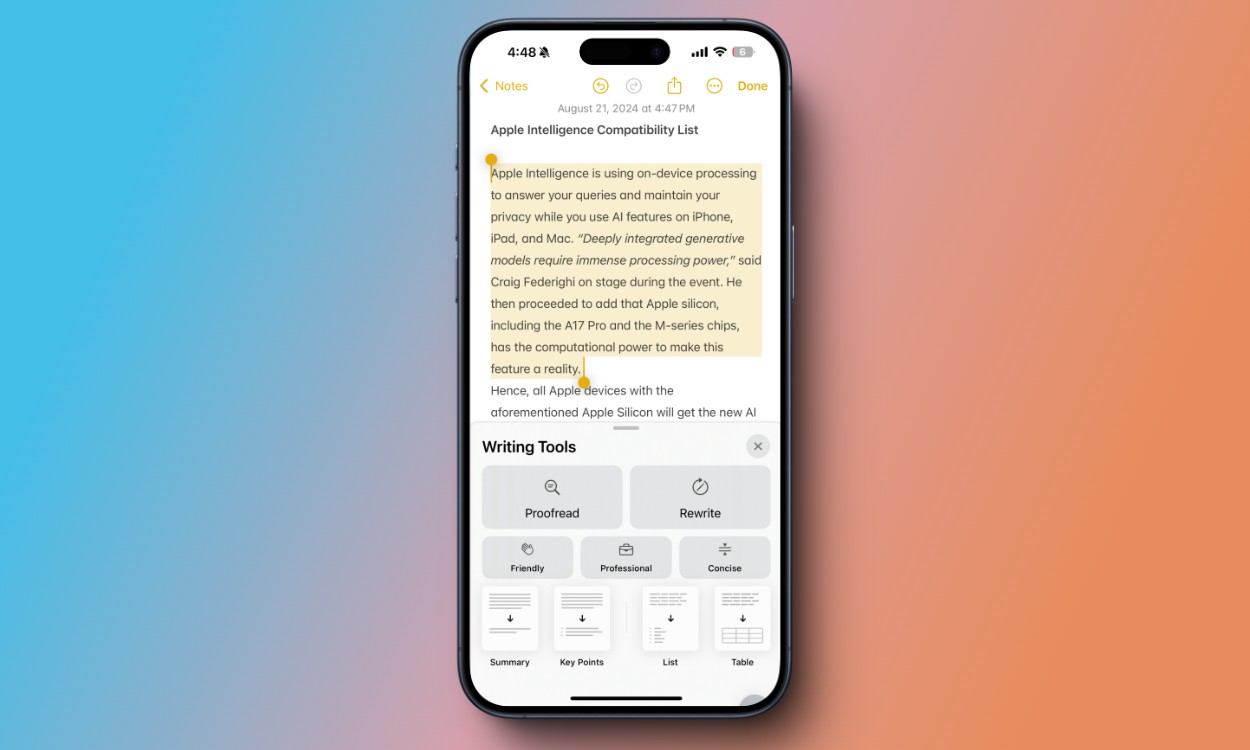 Công cụ viết Apple Intelligence
Công cụ viết Apple Intelligence
Để giúp tôi xóa bỏ nghi ngờ này, tôi đã nói chuyện với đồng nghiệp của mình, Anmol. Sau khi đã thử nghiệm Apple Intelligence thông qua một vài bản beta cuối cùng, anh ấy khá ấn tượng với những gì nó có thể làm. Công cụ viết, đối với một người, đã có lợi trong việc viết lại văn bản và thay đổi tông giọng tổng thể. Tóm tắt thông báo, đối với anh ấy, đã thay đổi cuộc chơi vì nó sử dụng AI để ưu tiên và tóm tắt thông minh các thông báo quan trọng nhất ở trên cùng.
Apple cung cấp một tính năng Ghi âm cuộc gọi mới trên iOS 18 hoạt động khác nhau tùy thuộc vào thiết bị bạn sở hữu. Nếu bạn có iPhone 15/Plus hoặc một mẫu cũ hơn, bạn sẽ có thể ghi âm cuộc gọi điện thoại và lưu bản ghi trên ứng dụng Ghi chú. Nhưng trên iPhone 15 Pro và các mẫu mới hơn, tính năng này đi kèm với tóm tắt AI, cung cấp một cách dễ dàng hơn để xem lại các cuộc gọi quan trọng và kiểm tra xem bạn có bỏ lỡ bất cứ điều gì không.
Sau đó, có Siri mới. Với iOS 18, trợ lý kỹ thuật số yêu thích của mọi người (ho!) đang nhận được sự thay đổi lớn nhất trong nhiều năm. Vòng tròn hoạt hình ở phía dưới đang được thay thế bằng một lớp sương mù màu hồng tím xung quanh các cạnh, làm cho rõ ràng hơn rằng bạn đang tương tác với Siri. Siri mới cũng có khả năng hiểu và nhận biết ngữ cảnh phong phú hơn, nhờ AI. Nhưng, như bạn đoán, Siri mới là một phần của Apple Intelligence. Vì vậy, trừ khi bạn sở hữu iPhone 15 Pro hoặc iPhone 16, bạn sẽ tiếp tục thấy Siri cũ trên thiết bị của mình. Điều tương tự cũng áp dụng cho tính năng Nhập liệu cho Siri mới.
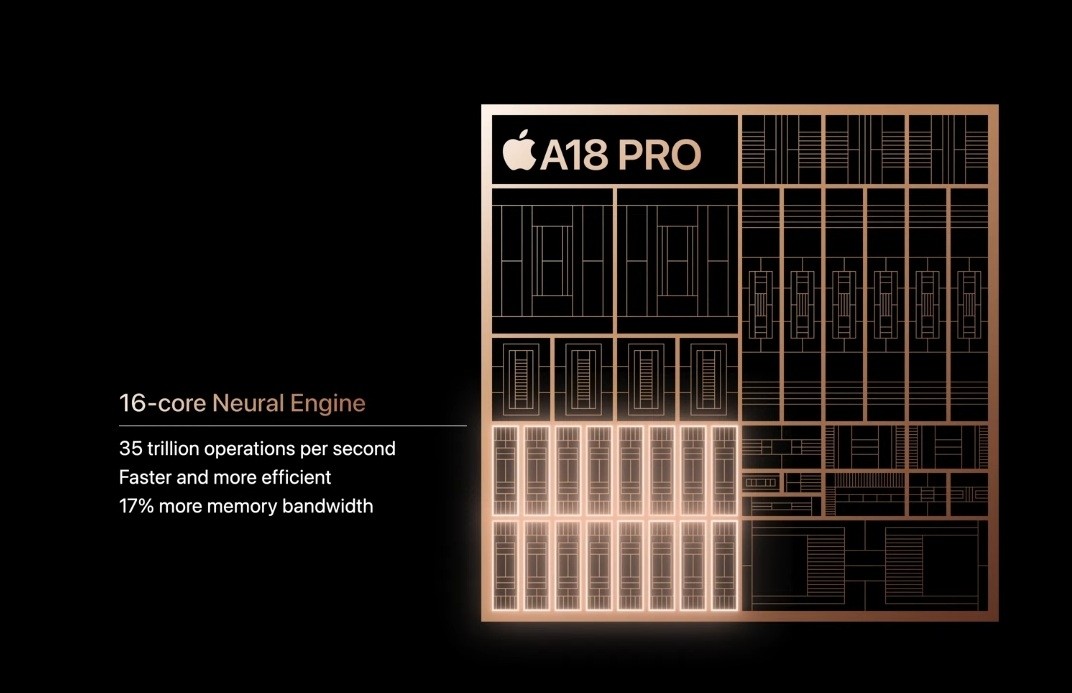 Đánh giá iOS 18 (iPhone 15): Không có AI cho phần còn lại của chúng ta
Đánh giá iOS 18 (iPhone 15): Không có AI cho phần còn lại của chúng ta
Ngoài những bổ sung này, Apple Intelligence, phần lớn, đã gây thất vọng. Như Anmol nói, “có một vài tính năng hữu ích nhưng chúng không phải là những thứ tôi không thể sống thiếu”.
Hơn nữa, Apple Intelligence sẽ không khả dụng cho công chúng ngay lập tức. Nó sẽ đầu tiên có thể truy cập được cho người dùng ở Hoa Kỳ bắt đầu từ tháng 10. Tuy nhiên, nếu bạn không ở Hoa Kỳ, bạn sẽ phải đợi lâu hơn một chút. Công ty có kế hoạch vận chuyển nó vào tháng 12 đến một số khu vực khác như Vương quốc Anh, Canada, Úc, New Zealand và Nam Phi.
Bên cạnh đó, các tính năng độc lập trong Apple Intelligence sẽ thấy một sự ra mắt theo giai đoạn. Đừng quên, khi những tính năng này cuối cùng đến, bạn sẽ phải tham gia danh sách chờ Apple Intelligence và chờ đợi thêm trước khi dùng thử bất kỳ tính năng nào trong số chúng. Vì vậy, không chỉ tôi, ngay cả bạn cũng có thể không thể tận dụng các tính năng AI của Apple trong thời gian này.
Chỉ với một vài tính năng tiện dụng để nói đến và rất nhiều tính năng vẫn chưa có, tôi không nghĩ bạn sẽ bỏ lỡ việc không có Apple Intelligence trên iPhone 15 của mình, ít nhất là bây giờ.
Điều Đó Có Ý Nghĩa Gì Đối Với Phần Còn Lại Của Chúng Ta?
Khi Apple Intelligence được tiết lộ tại WWDC 2024, Tim Cook đã gọi nó là “AI cho phần còn lại của chúng ta“. Tuy nhiên, thực tế là, hầu hết chúng ta thậm chí sẽ không thể sử dụng bất kỳ tính năng đầy hứa hẹn nào của nó. Không giống như máy Mac chỉ cần chip M-series để có được nó, Apple Intelligence đã khiến những người như iPhone 15 cơ bản và thậm chí cả iPhone 14 Pro trở nên lỗi thời, chỉ trong một vài năm.
Apple nói rằng lý do chính cho việc không có sẵn các tính năng AI của nó trên các iPhone cũ hơn là do thiếu sức mạnh tính toán để chạy chúng một cách tự nhiên và cũng hiệu quả. Người đứng đầu chiến lược AI của Apple, John Giannandrea, đã tiết lộ vào đầu năm nay rằng mặc dù các iPhone không được hỗ trợ có thể chạy Apple Intelligence, nhưng nó sẽ phản hồi chậm, do đó không thể sử dụng được.
Điều này là do sự vắng mặt của một Đơn vị xử lý thần kinh (NPU) chuyên dụng và mạnh mẽ và RAM thấp hơn. Chúng tôi đã đề cập đến “mạnh mẽ” bởi vì, mặc dù các mẫu iPhone 14 Pro có NPU, chúng không mạnh mẽ như các mẫu trên iPhone 16 hoặc các thiết bị 15 Pro.
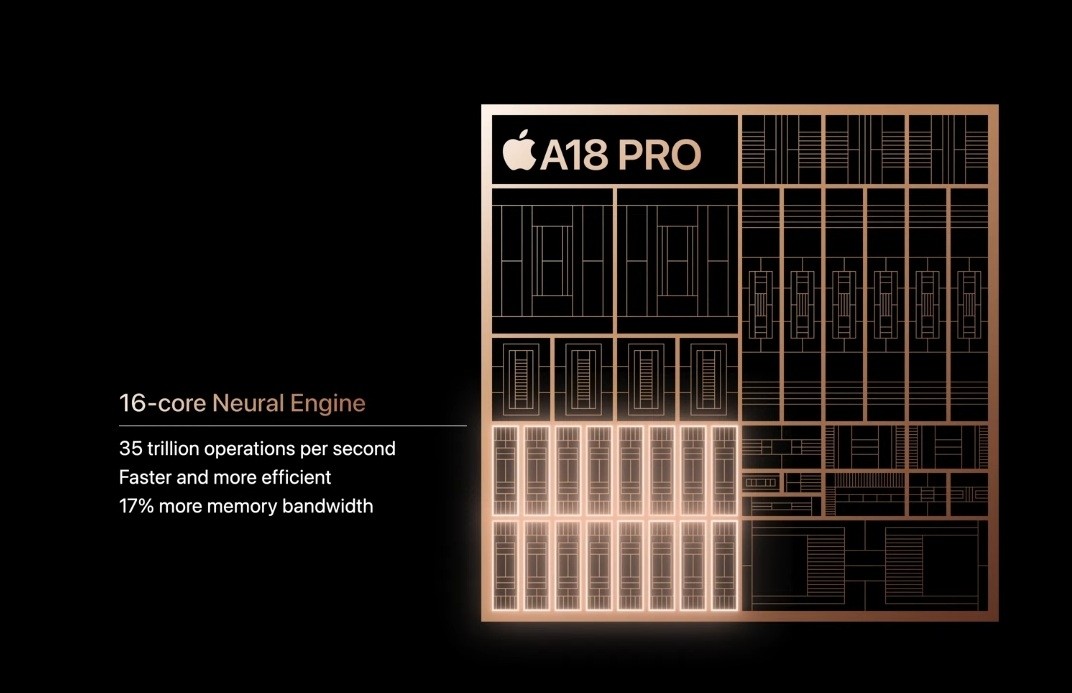 Đánh giá iOS 18 (iPhone 15): Không có AI cho phần còn lại của chúng ta
Đánh giá iOS 18 (iPhone 15): Không có AI cho phần còn lại của chúng ta
Điều này đưa chúng ta đến câu hỏi – bạn có nên nâng cấp lên iPhone 16 để sử dụng Apple Intelligence không? Trừ khi bạn là người nâng cấp iPhone của mình hàng năm hoặc bạn có một chiếc iPhone thực sự cũ (như iPhone 11), câu trả lời là không. Với rất nhiều tính năng bị thiếu và một số hạn chế khác, AI của Apple, ở trạng thái hiện tại của nó, không phải là một lý do thuyết phục để có được iPhone mới nhất ngay lập tức.
1. iOS 18 có tương thích với iPhone của tôi không?
Khả năng tương thích của iOS 18 phụ thuộc vào model iPhone bạn đang sử dụng. Thông thường, Apple hỗ trợ các bản cập nhật phần mềm cho các thiết bị trong khoảng 5-6 năm. Để biết chính xác, bạn nên kiểm tra danh sách thiết bị được hỗ trợ chính thức từ Apple.
2. Làm thế nào để cập nhật lên iOS 18?
Bạn có thể cập nhật lên iOS 18 thông qua OTA (Over-the-Air) bằng cách vào Cài đặt > Cài đặt chung > Cập nhật phần mềm. Đảm bảo iPhone của bạn đã được kết nối Wi-Fi và có đủ pin trước khi tiến hành cập nhật.
3. Apple Intelligence là gì và tại sao nó không có trên iPhone 15?
Apple Intelligence là bộ tính năng AI mới được giới thiệu trên iOS 18, bao gồm tóm tắt thông báo, công cụ viết và cải tiến Siri. Tính năng này yêu cầu sức mạnh xử lý cao, do đó chỉ có trên iPhone 15 Pro và các mẫu mới hơn.
4. Tôi có thể tùy chỉnh Trung tâm điều khiển trên iOS 18 như thế nào?
Trên iOS 18, bạn có thể tùy chỉnh Trung tâm điều khiển bằng cách vào Cài đặt > Trung tâm điều khiển. Từ đó, bạn có thể thêm, xóa và sắp xếp lại các điều khiển theo ý muốn.
5. Làm thế nào để khóa hoặc ẩn ứng dụng trên iOS 18?
Để khóa hoặc ẩn ứng dụng, bạn nhấn và giữ vào biểu tượng ứng dụng trên màn hình chính, chọn “Yêu cầu Face ID” để khóa hoặc “Ẩn và Yêu cầu Face ID” để ẩn ứng dụng khỏi màn hình chính.
6. RCS Messaging là gì và nó có lợi ích gì?
RCS (Rich Communication Services) là một giao thức nhắn tin mới, cho phép gửi tin nhắn đa phương tiện chất lượng cao, đọc biên nhận và chỉ báo nhập tin, tương tự như các ứng dụng nhắn tin OTT. Điều này cải thiện trải nghiệm nhắn tin giữa người dùng iOS và Android.
7. Tại sao ứng dụng Ảnh mới trên iOS 18 lại gây khó chịu cho một số người dùng?
Ứng dụng Ảnh mới trên iOS 18 đã thay đổi giao diện và cách sắp xếp các album, khiến một số người dùng khó tìm thấy các mục quen thuộc. Tuy nhiên, bạn có thể tùy chỉnh và sắp xếp lại các phần trong ứng dụng để phù hợp với thói quen sử dụng của mình.
iOS 18 Cho Đến Nay Đã Không Gây Ấn Tượng
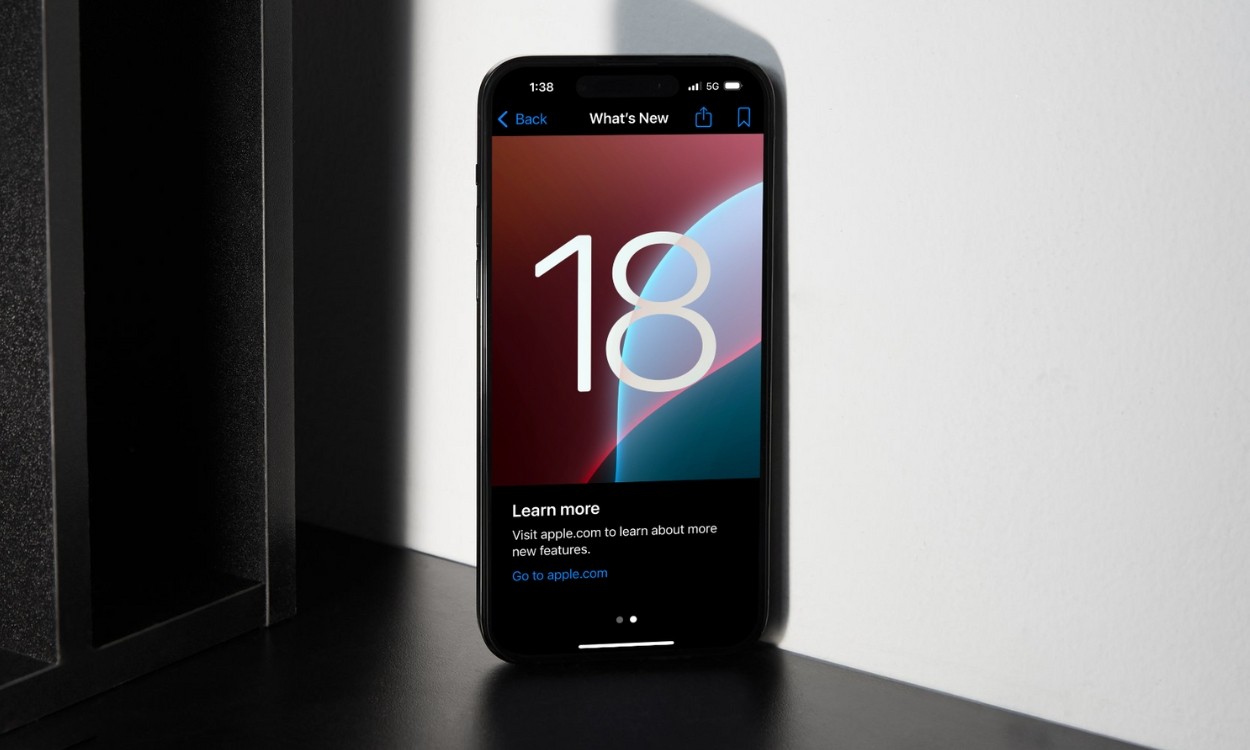 Đánh giá iOS 18 trên iPhone 15
Đánh giá iOS 18 trên iPhone 15
Trong trang đích iOS 18 của Apple, Apple Intelligence chiếm vị trí hàng đầu trong danh sách các tính năng được giới thiệu. Nhưng với việc nó không có sẵn cho một loạt các thiết bị, bao gồm cả iPhone 15, iOS 18 không phải là bản cập nhật “lớn nhất”.
Tôi không nói nó tệ. Tôi rất vui vì Apple cuối cùng đã cho tôi sự tự do để cá nhân hóa màn hình chính và Trung tâm điều khiển theo cách tôi muốn. Các tính năng như ứng dụng Mật khẩu mới hoặc khả năng ẩn/khóa ứng dụng là những bổ sung đáng hoan nghênh.
Nhưng trong bức tranh lớn, tôi không coi phiên bản này là một bản nâng cấp có thể phân biệt được so với iOS 17. Tôi nói điều đó bởi vì, iOS 18 đã không thay đổi đáng kể cách tôi sử dụng iPhone của mình và chắc chắn đã không làm cho bất cứ điều gì dễ dàng hơn. Các tính năng như ứng dụng Ảnh được tân trang lại chỉ khiến tôi hối hận vì đã chuyển đổi quá sớm.
Apple Intelligence và các tính năng đột phá của nó được dành riêng cho iPhone 15 Pro và các mẫu mới hơn, điều này khiến iOS 18 trở nên kém ấn tượng hơn.
Bạn nghĩ gì về iOS 18? Bạn có kế hoạch cài đặt nó trên iPhone của mình ngay lập tức không? Sau đó, bạn có thể làm theo hướng dẫn cài đặt iOS 18 này để biết cách thực hiện. Nếu bạn có bất kỳ nghi ngờ nào về chủ đề này, hãy cho chúng tôi biết trong các bình luận.
